Många användare rapporterar ett konstigt meddelande i "Mer" -menyn i Google Chrome efter att de uppdaterats till den senaste versionen - 73.0.3683.86. Meddelandet säger ”Managed By Your Organization”, vilket naturligtvis är väldigt läskigt. Du kanske tror att det är en skadlig kod eller någon som har obehörig fjärråtkomst till ditt system, men lyckligtvis är det inte.
Men även om det är en kromfel, gillar många tydligt inte faktum. Din Chrome som hanteras är något som användarna är obekväma med och allt de vill är att bli av med det. Men när du letar efter mer information omdirigerar Chrome dig till detta supportsida, som helt klart inte hjälper till att lösa problemet.
Så hur fixar vi det här och får tillbaka vår vanliga Google Chrome-webbläsare. Låt oss se hur.
Lösning: Använda registerredigeraren
När du fastnar med ett systemrelaterat problem, i de flesta fall, är registerredigerarens sätt det säkra sättet att bli av med problemet.
Steg 1: tryck på Windows-tangent + R för att öppna Springa låda. Typ regedit i sökrutan för att öppna Registerredigerare.

Steg 2: I Registerredigerare navigera till sökvägen nedan:
HKEY_LOCAL_MACHINE \ SOFTWARE \ Policies \ Google \ Chrome
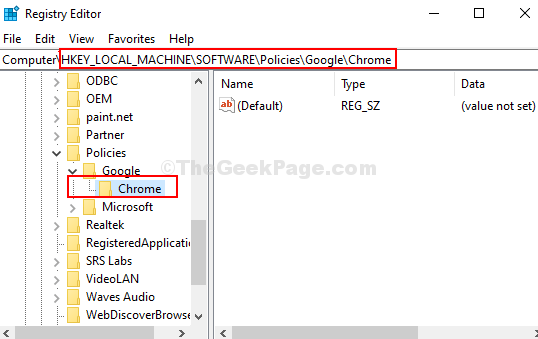
Steg 3: Innan du vidtar några åtgärder på Krom se till att du säkerhetskopierar strömmen Registerredigerare inställningar genom att skapa en .reg fil. För att klicka på Fil fliken högst upp i fönstret och klicka på Exportera alternativ i menyn.
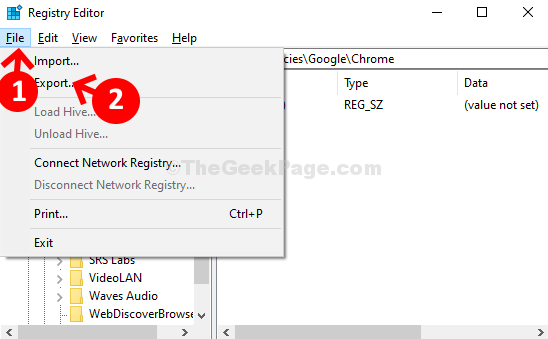
Steg 4: Välj nu platsen där du vill spara säkerhetskopian (här valde vi Dokument mapp). Nu, i Filnamn fält, skriv önskat namn på mappen följt av .reg. Till exempel namngav vi det Backup.reg. Klicka sedan på Spara för att spara säkerhetskopieringsfilen.
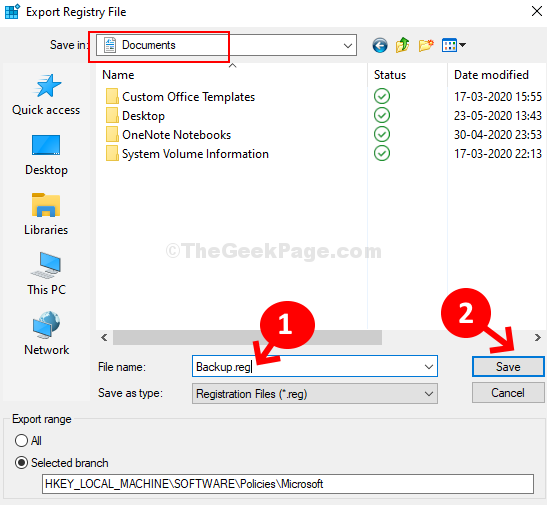
Steg 5: Gå sedan tillbaka till Registerredigerare och till samma väg som visas i Steg 2. Högerklicka nu på Krom och klicka på Radera från snabbmenyn. Detta tar bort Krom nyckel från Googles policyer.
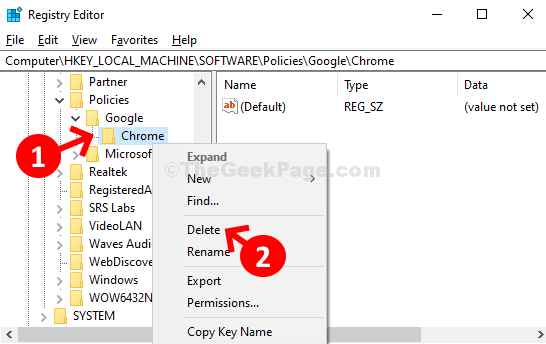
Steg 6: Gå nu ut Krom webbläsaren och starta om webbläsaren. ”Hanteras av din organisation”Meddelandet ska vara borta nu från“MerMenyn.
Se dock till att du lägger till Krom nyckel tillbaka till Googles policyer. För det, navigera till samma sökväg som visas i Steg 2, högerklicka på Google, Klicka på Nyoch klicka sedan på Nyckel. Namnge det som Krom.
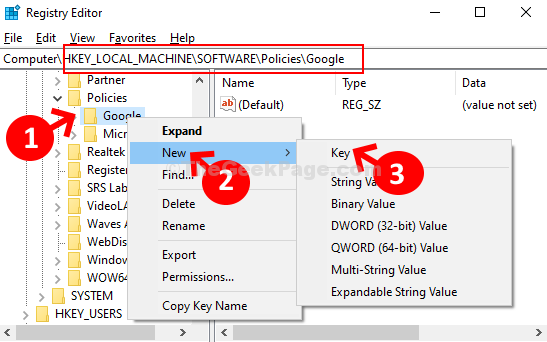
Det är allt. Din Chrome hanteras inte mer och du har tillbaka din vanliga Chrome-webbläsare.